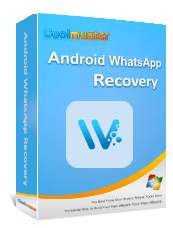(Guida completa) Come salvare le foto di WhatsApp su Android nel 2025

"Recentemente ho visto la luce e sono passato da iOS spingendomi su un P70. Adoro questo telefono finora. Non mi piace che WhatsApp salvi le foto automaticamente perché trovo che intasa la mia Galleria con immagini indesiderate. Esiste un come posso salvare le singole foto? Qualsiasi aiuto è benvenuto, grazie!"
- Da Reddit
Ti è mai capitato di incontrare una situazione in cui volevi salvare una foto di WhatsApp sul tuo dispositivo ma non potevi? Per impostazione predefinita, WhatsApp salva automaticamente tutte le foto che invii e ricevi sul tuo telefono Android . Se hai disattivato questa funzionalità per risparmiare spazio sul tuo telefono o tablet, forse ti starai chiedendo come salvare le foto di WhatsApp su Android . Esistono diversi modi semplici per farlo, puoi leggere e seguire le istruzioni dettagliate di seguito.
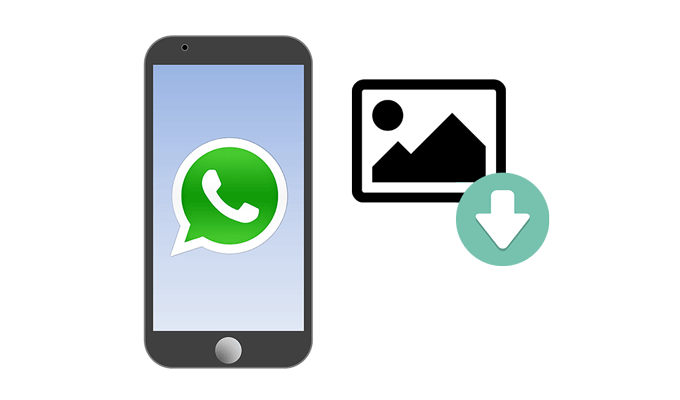
Sui dispositivi Android , WhatsApp in genere salva le immagini in una cartella specifica all'interno della memoria interna o su una scheda SD esterna (se utilizzata). Ecco una ripartizione dettagliata di dove puoi trovare queste immagini salvate:
Posizione di salvataggio predefinita - Memoria interna:
Il percorso più comune per le immagini salvate di WhatsApp è: Memoria interna/WhatsApp/Media/Immagini WhatsApp.

Questa cartella viene creata automaticamente da WhatsApp per archiviare tutte le immagini che ricevi o salvi dall'app.
Scheda SD esterna (se applicabile):
Se il tuo dispositivo supporta una scheda SD esterna e hai impostato WhatsApp per salvare i contenuti multimediali in questa posizione, il percorso potrebbe essere: Scheda SD esterna/WhatsApp/Media/Immagini WhatsApp.
Tieni presente, tuttavia, che la possibilità di salvare su una scheda SD esterna può dipendere dalle impostazioni del tuo dispositivo e dalla compatibilità di WhatsApp con la tua scheda SD.
Alle persone piace anche : Con questo post puoi recuperare messaggi WhatsApp molto vecchi senza intoppi .
Quando scarichi WhatsApp sul tuo dispositivo Android , le foto e i video che ricevi in WhatsApp verranno salvati automaticamente nell'app Galleria. Inoltre, avrai anche altre opzioni per salvare le foto di WhatsApp: scarica manualmente le foto di WhatsApp sul tuo dispositivo Android , esegui il backup delle foto sul tuo account Gmail o salvale sul tuo computer.
Il seguente contenuto copre tutti e 4 i modi. Puoi leggere e provare il modo in cui ami durante la lettura.
Puoi esportare manualmente le foto da WhatsApp nella tua galleria o in qualsiasi altra posizione sul tuo dispositivo. Questo processo è abbastanza semplice, purché presti molta attenzione.
Come posso salvare le foto di WhatsApp nella memoria interna?
Passaggio 1. Apri WhatsApp sul tuo telefono Android .
Passaggio 2. Tocca l'icona "ingranaggio" (Impostazioni) e seleziona "Chat".
Passaggio 3. Fare clic sul nome del contatto o del gruppo e toccare "Salva nel rullino" nella schermata Informazioni contatto o Informazioni gruppo.
Se desideri salvare le immagini di WhatsApp sul tuo telefono in qualsiasi momento senza doverle gestire manualmente, puoi anche abilitare il salvataggio automatico delle foto dalla galleria. Ecco come puoi farlo:
Passaggio 1. Apri WhatsApp, fai clic sui tre punti verticali nell'angolo in alto a destra, tocca "Impostazioni" dalla finestra pop-up e premi "Chat".
Passaggio 2. Abilita "Visibilità multimediale" per rendere le foto archiviate visualizzate nella cartella WhatsApp della Galleria.
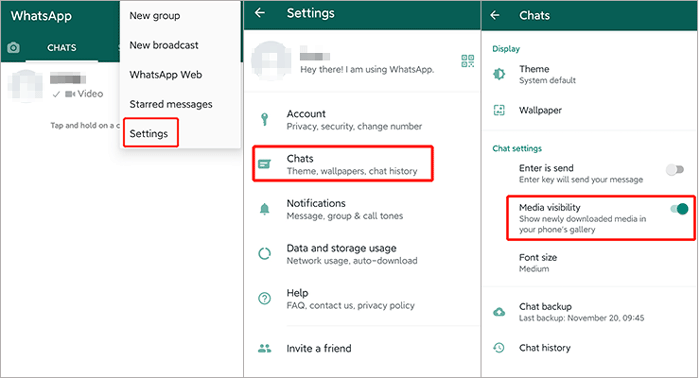
Passaggio 3. Configura le impostazioni "Download automatico media" in "Utilizzo dati e spazio di archiviazione". Una volta terminato, scaricherà automaticamente le foto nell'app Galleria Android .
È un dato di fatto, tutti i dispositivi Android sono associati a Google. Pertanto, se disponi di un account Gmail, puoi anche salvare facilmente le foto di WhatsApp sul tuo account Gmail e ripristinare il backup di WhatsApp da Google Drive sul tuo Android /iPhone in un secondo momento.
Come scaricare foto da WhatsApp su un account Gmail?
Passaggio 1. Sblocca il tuo telefono Android , esegui WhatsApp e tocca l'icona dell'hamburger nell'angolo in alto a destra per accedere a "Impostazioni".
Passaggio 2. Seleziona "Impostazioni" > "Chat" > "Backup chat" e tocca "Backup su Google Drive". Assicurati che WhatsApp sia collegato a un account Gmail attivo. Quindi segui le istruzioni visualizzate sullo schermo per eseguire il backup delle foto di WhatsApp sul tuo account Gmail. In alternativa, puoi anche scegliere una frequenza di backup per consentirne il backup automatico, ad esempio giornaliero, settimanale o mensile tramite la funzione di backup automatico.

L'ultimo modo consigliato per salvare le foto di WhatsApp su Android è utilizzare Coolmuster Android WhatsApp Recovery . Questo potente strumento ti aiuta a scaricare foto da WhatsApp su un computer con un clic e a ripristinare rapidamente i backup di WhatsApp dal computer su un nuovo dispositivo.
I punti salienti di Coolmuster Android WhatsApp Recovery:
Come salvare le foto di WhatsApp dal tuo telefono Android al computer? Ecco i passaggi:
01 Visita il sito Web ufficiale Coolmuster , scarica, installa e avvia Android WhatsApp Recovery.
02 Collega il tuo telefono Android al PC utilizzando un cavo USB, seleziona il tuo dispositivo mobile e fai clic su "Avanti".

03 Una volta connesso con successo, il software inizierà la scansione del tuo telefono Android per i dati WhatsApp.

04 A questo punto, il software ti chiederà di abilitare la crittografia end-to-end sul tuo telefono. Segui il tutorial sullo schermo per farlo. Dopo aver ottenuto la chiave, il software di recupero chat di WhatsApp la leggerà automaticamente e la inserirà nello spazio vuoto. Quindi, puoi fare clic sul pulsante "Conferma" per continuare.

05 Al termine della scansione, verrà eseguito il backup di tutti i tuoi dati WhatsApp (comprese le foto di WhatsApp) sul tuo computer.

Videoguida
Quando centinaia di foto, video, file e messaggi vengono scaricati automaticamente da WhatsApp sul tuo dispositivo Android ogni settimana, potresti voler disattivare le funzionalità di sincronizzazione automatica per risparmiare spazio di archiviazione limitato sul telefono Android . Per farlo in modo efficace, puoi fare riferimento a questi suggerimenti:
Passaggio 1. Avvia WhatsApp sul tuo telefono Android e vai su "Impostazioni".
Passaggio 2. Tocca "Utilizzo dati e archiviazione" e disattiva tutte le opzioni sia per il Wi-Fi che per i dati cellulari sotto l'opzione "Download automatico media" e l'opzione "Visibilità media" nelle impostazioni Chat.
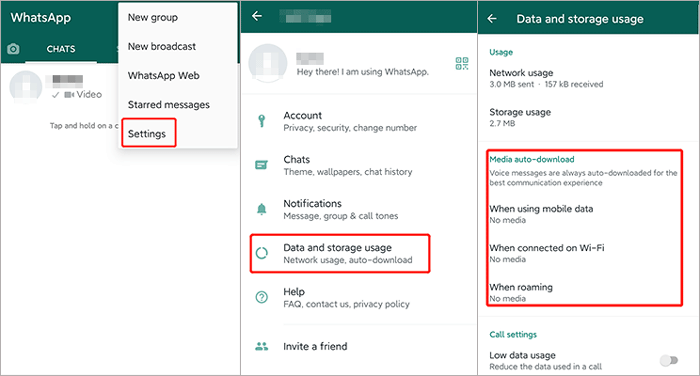
Quando la funzione di download automatico è disabilitata, puoi salvare manualmente foto e altri allegati ai messaggi WhatsApp nei modi forniti sopra.
Dopo aver letto questo post, saprai già come salvare le foto di WhatsApp sui dispositivi Android . Se lo desideri, puoi scaricare manualmente le foto da WhatsApp sul tuo telefono senza installare app. Tuttavia, ciò potrebbe richiedere un po' più di tempo poiché è necessario recuperare le chat o i gruppi e il processo di download è prolungato. Puoi anche consentire il download automatico delle immagini sul tuo telefono, ma ciò potrebbe comportare la creazione di molte foto indesiderate. Inoltre, se scegli la modalità dell'account Gmail, dovrai avere un account Gmail collegato a WhatsApp, e ci vorrà ancora molto tempo perché consuma la rete. Quindi, potresti scoprire che solo Coolmuster Android WhatsApp Recovery è il modo ideale. È facile da usare, sicuro, veloce e senza rete durante il trasferimento. Quindi, vai avanti e prova questo modo senza preoccupazioni.
Se riscontri difficoltà durante l'utilizzo, non esitare a lasciare un commento qui sotto.
Articoli correlati:
Come ripristinare i messaggi WhatsApp cancellati senza backup ( iOS e Android )
Come recuperare foto cancellate da WhatsApp [ Android e iPhone]
[Guida 2025] Come ripristinare il backup di WhatsApp da iCloud ad Android
[3 Soluzioni] Come trasferire le chat di WhatsApp da Android ad Android